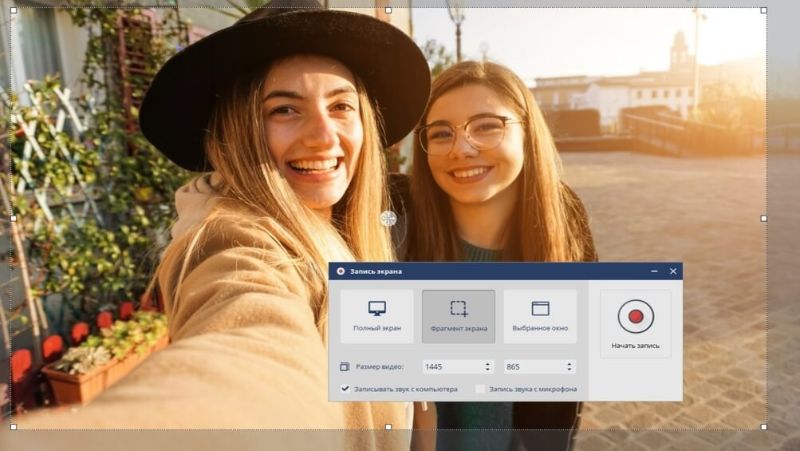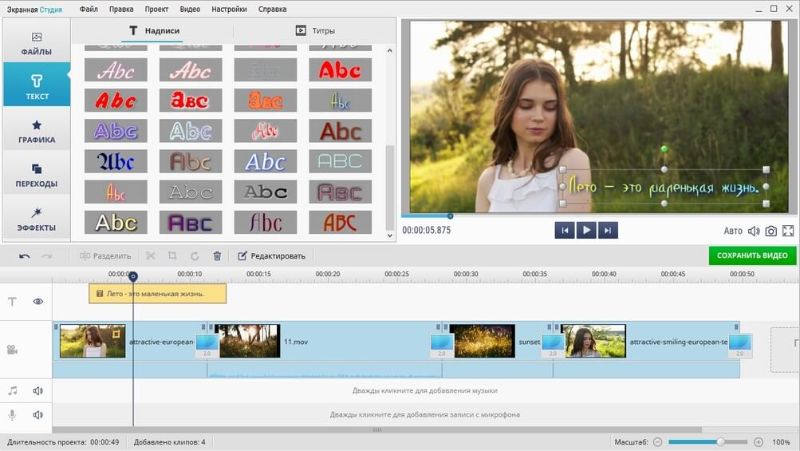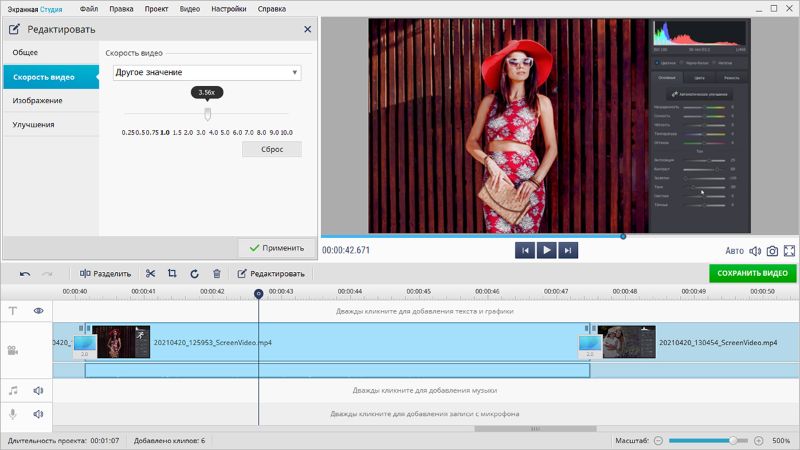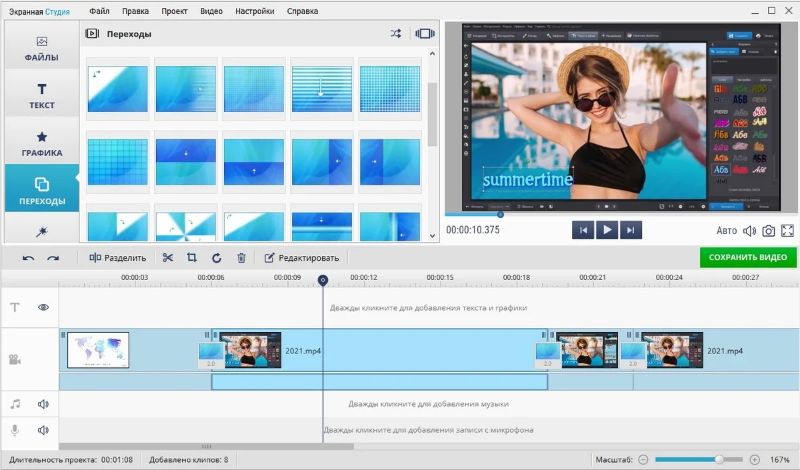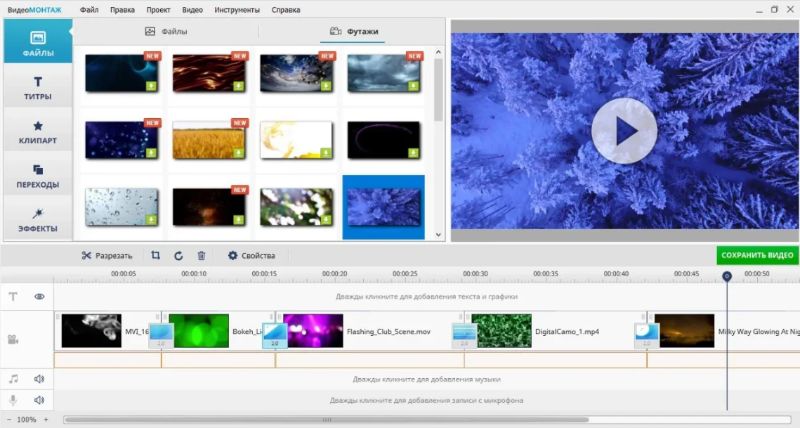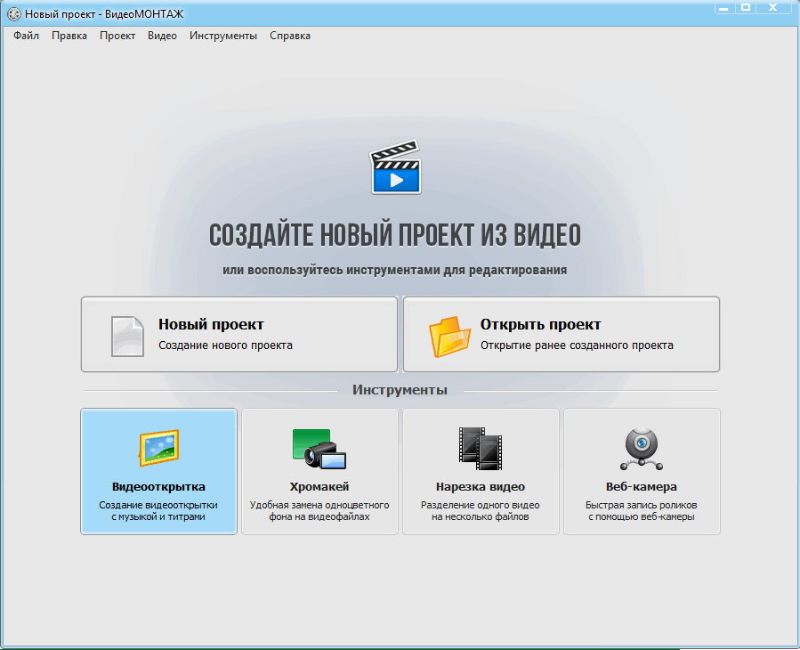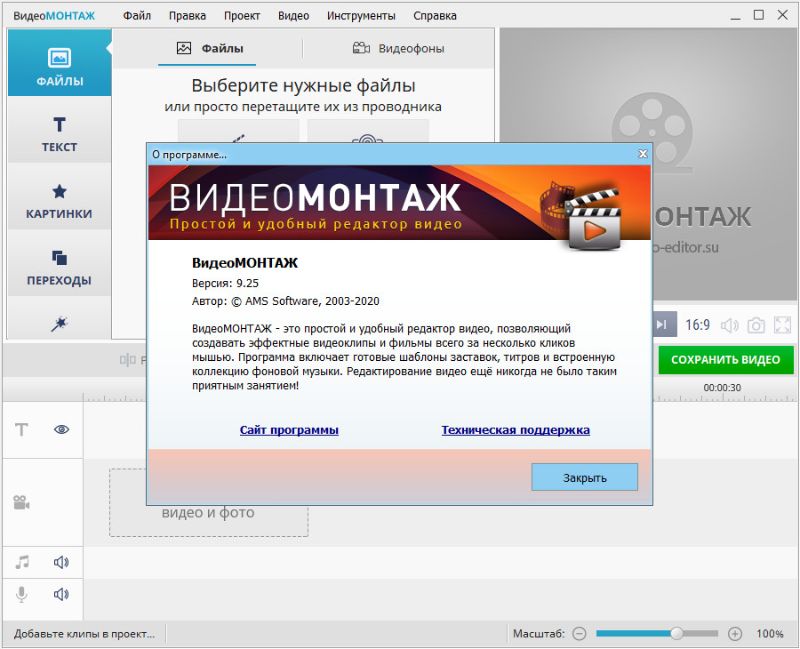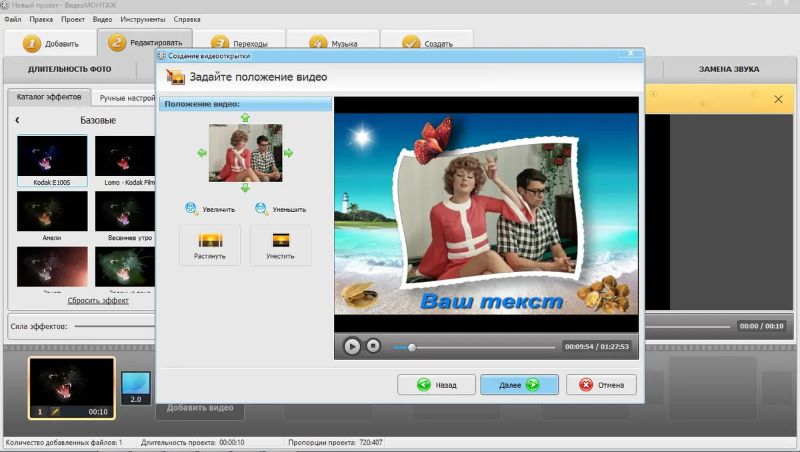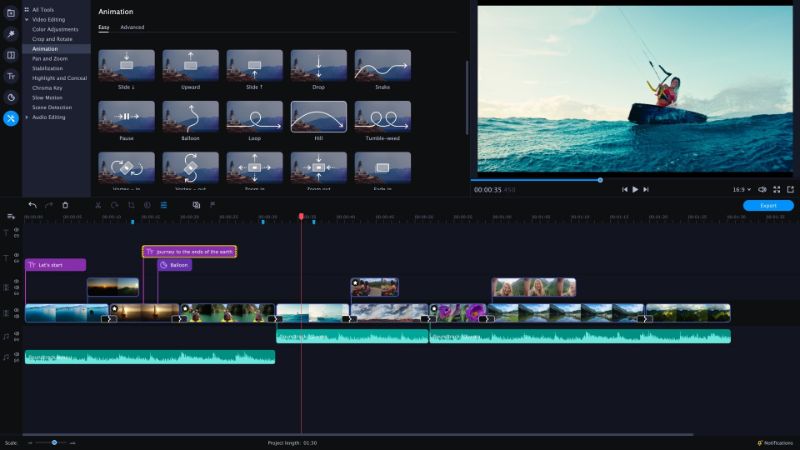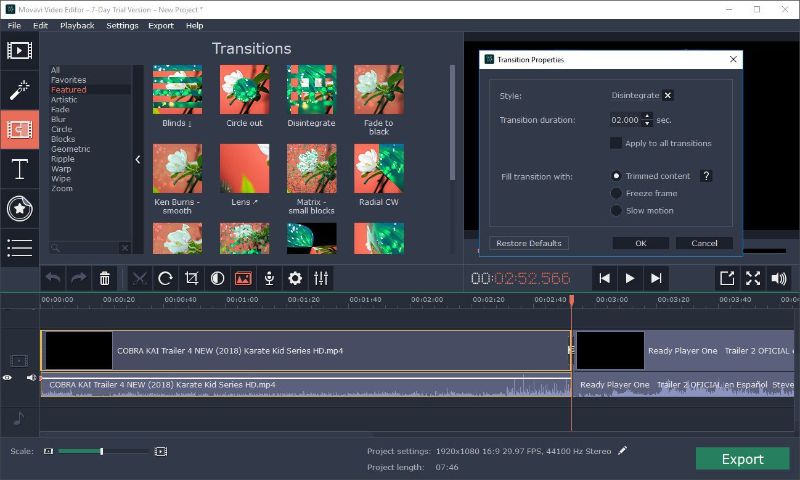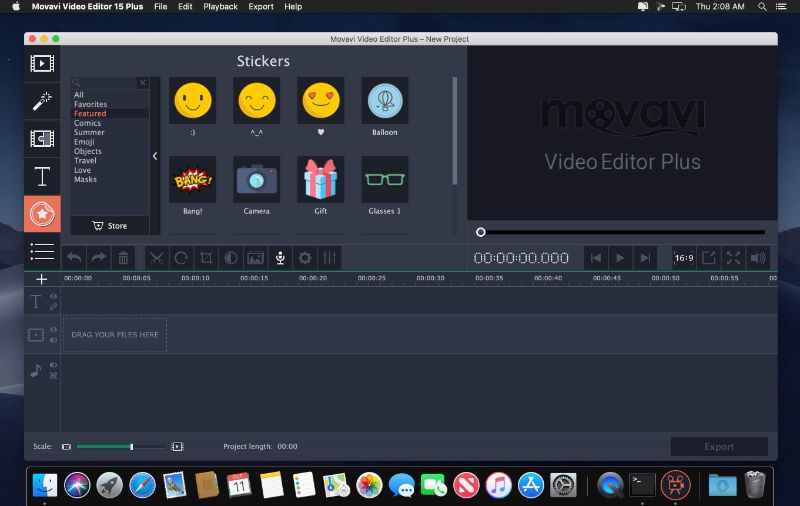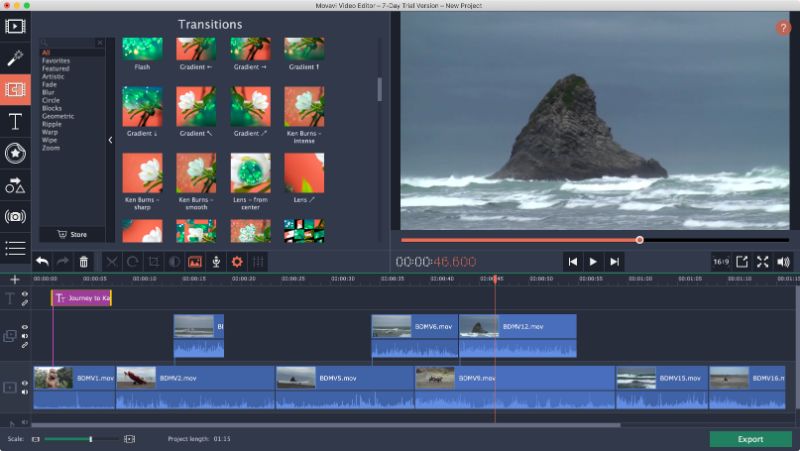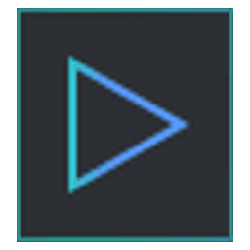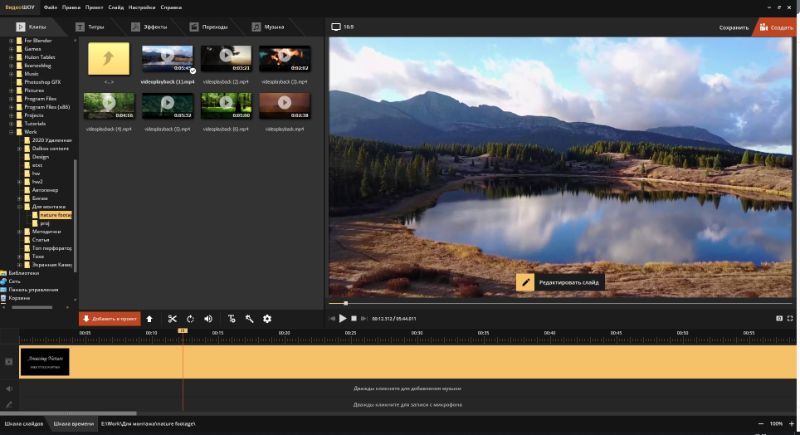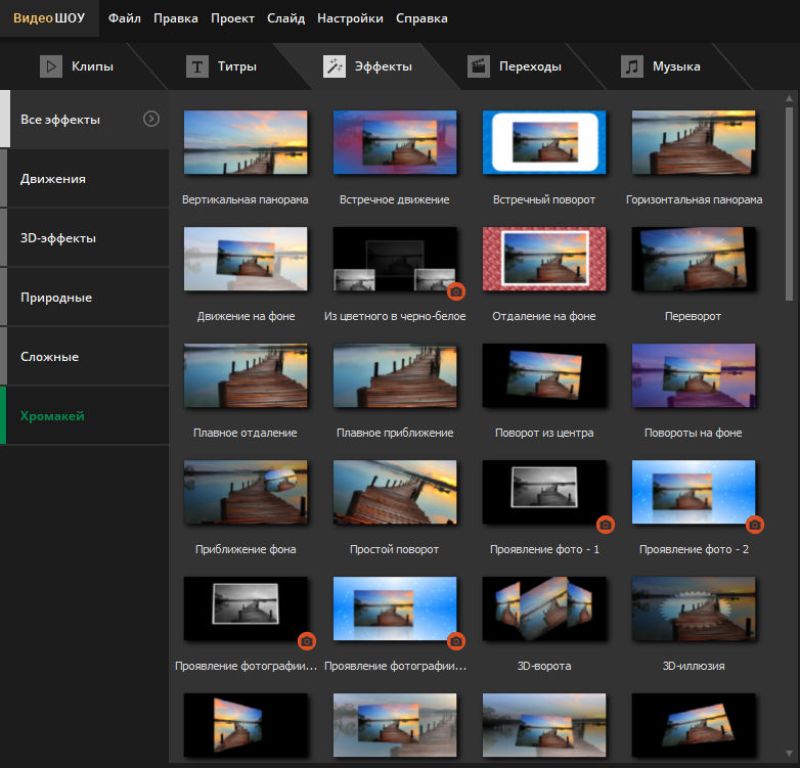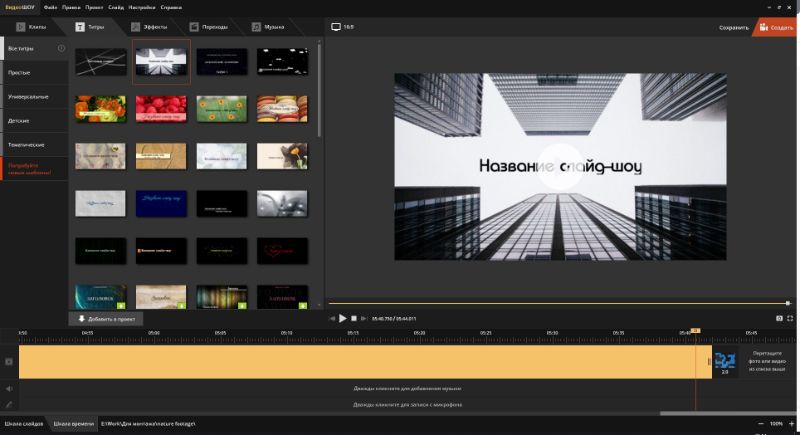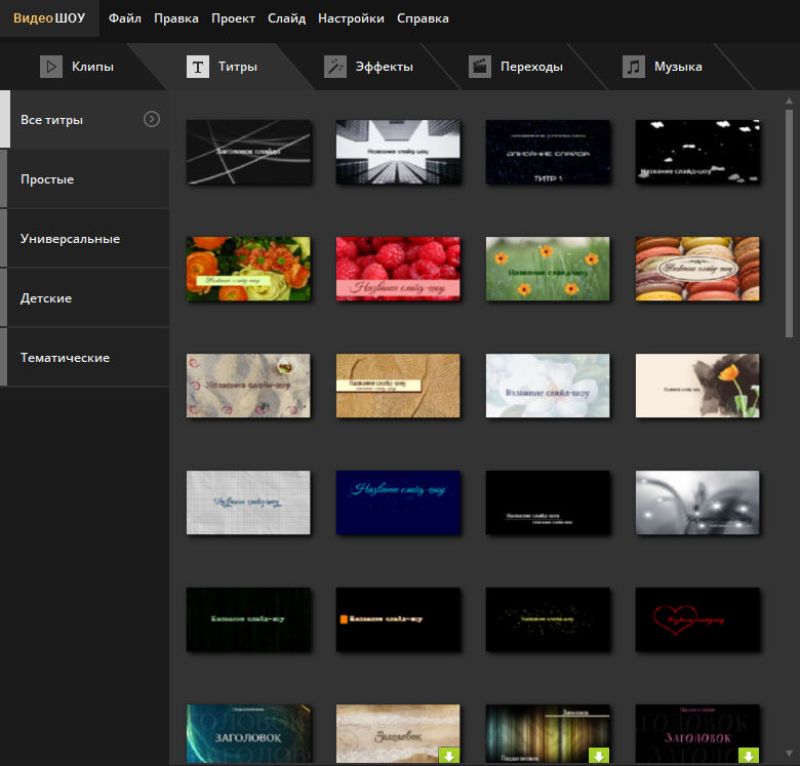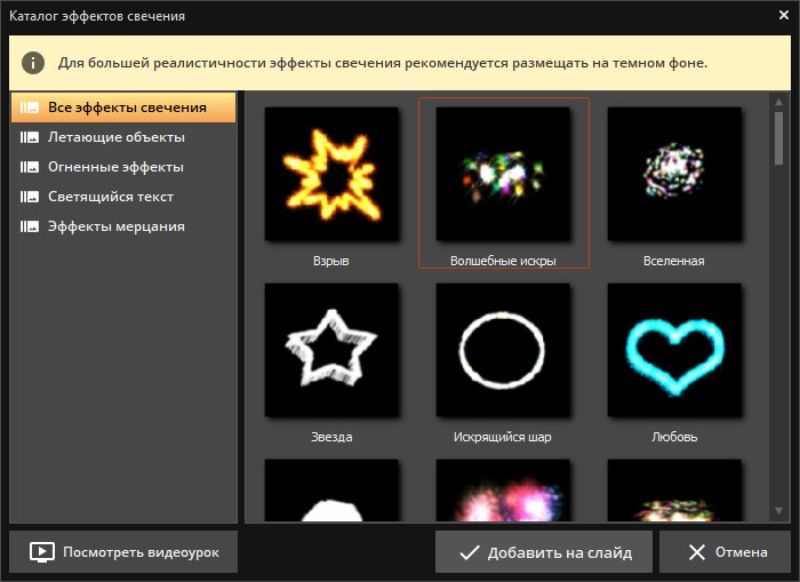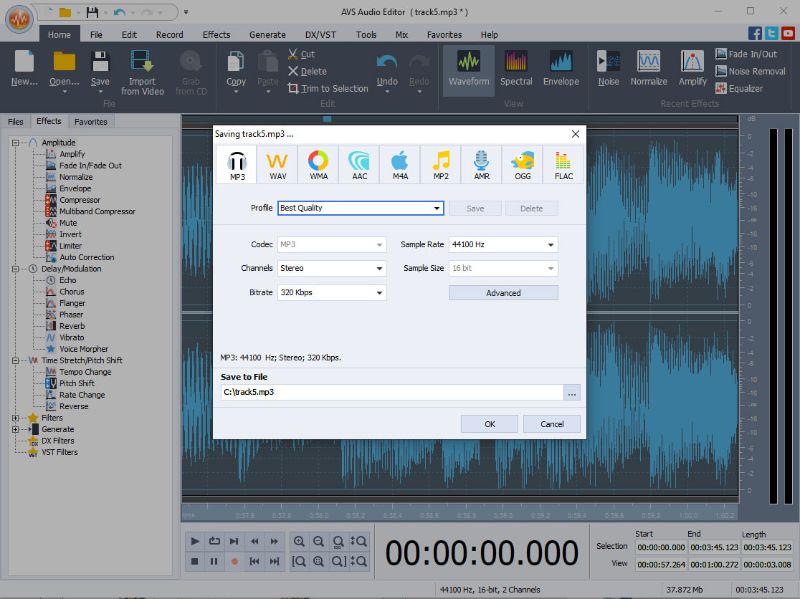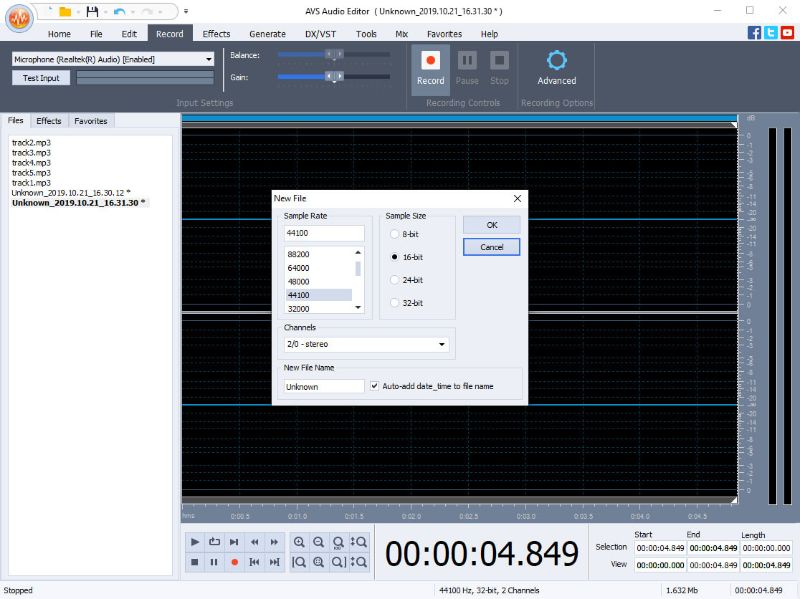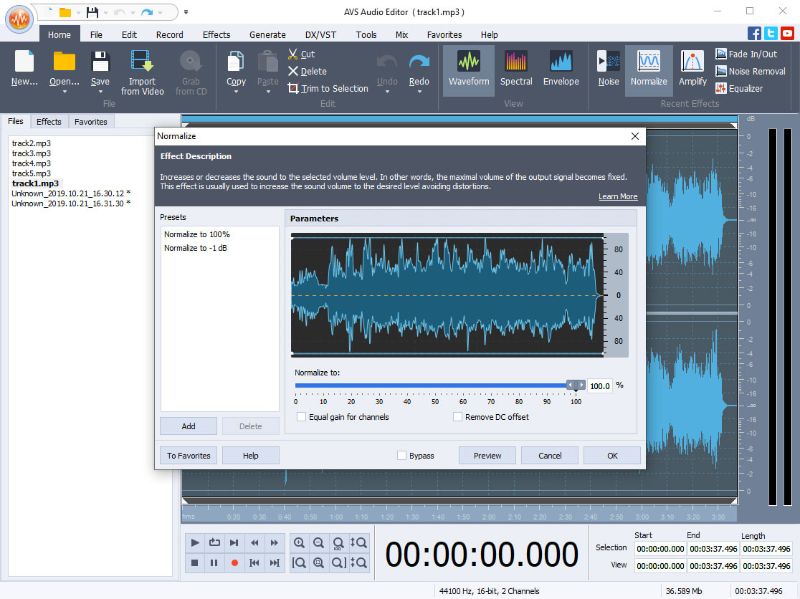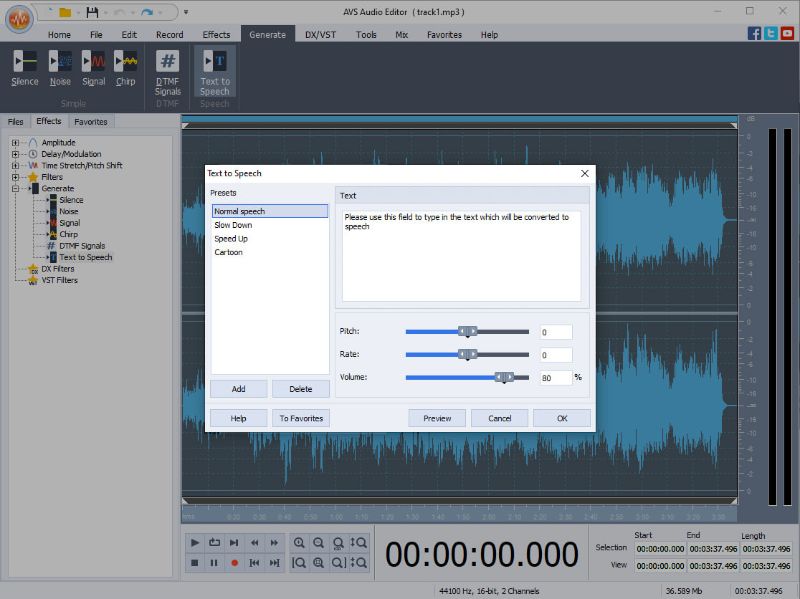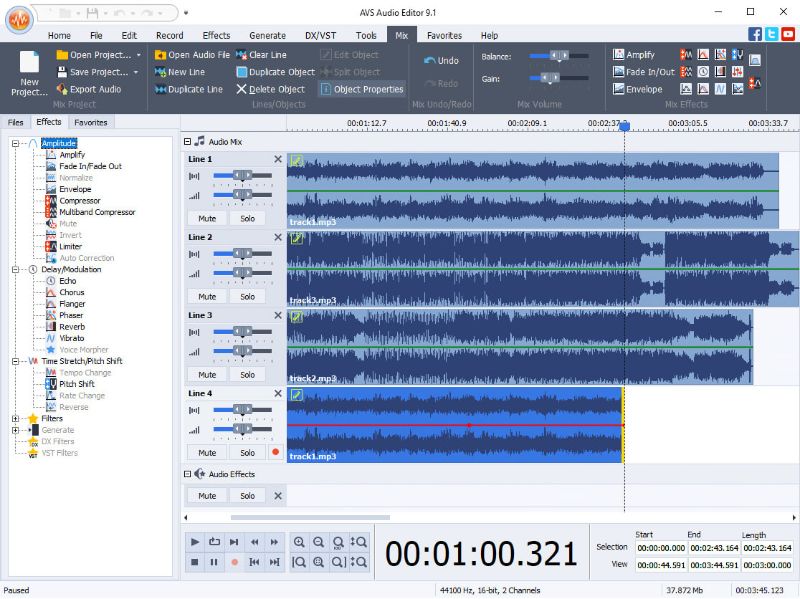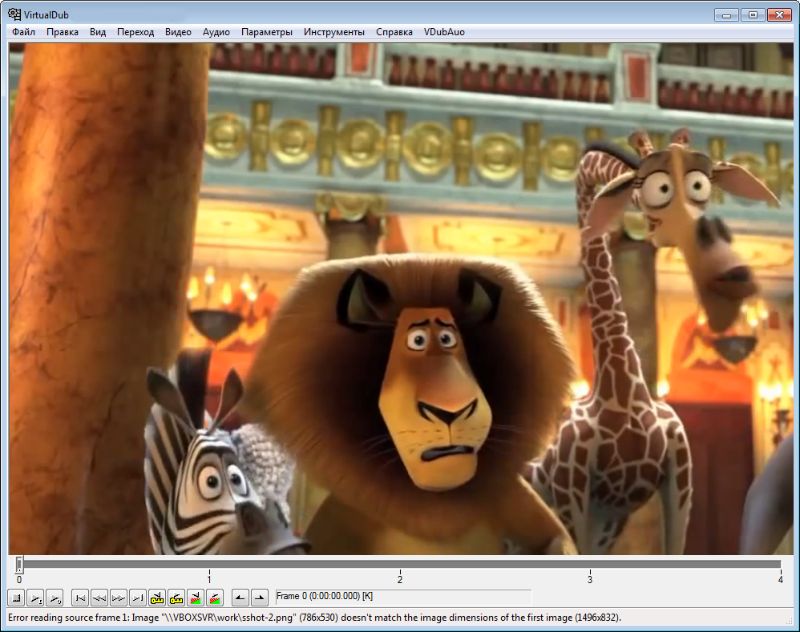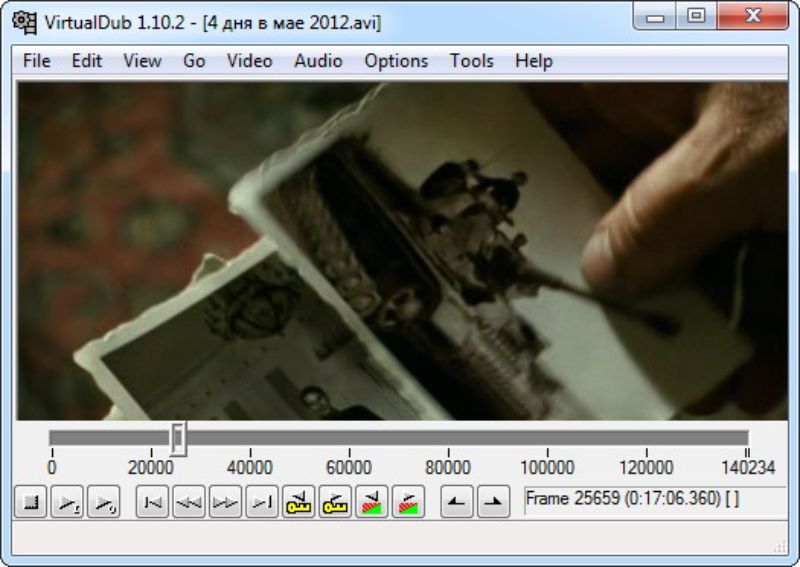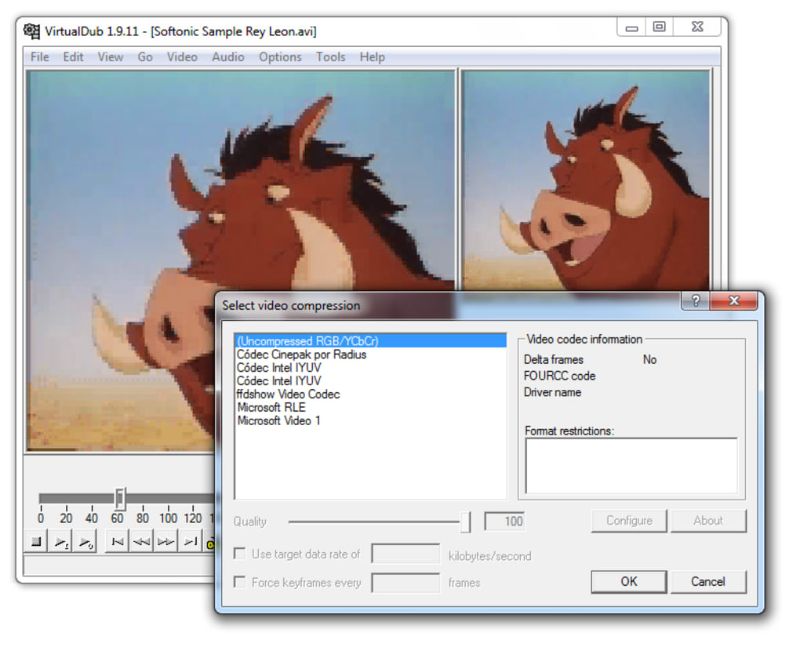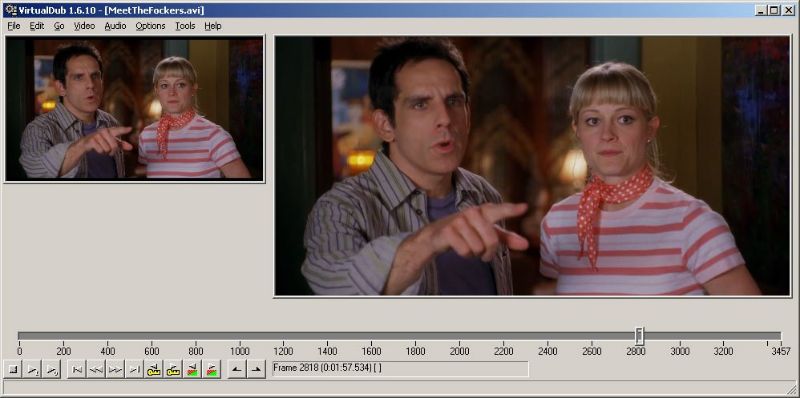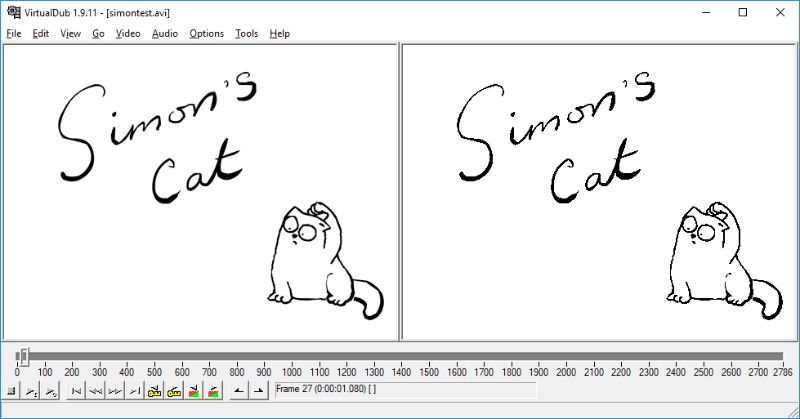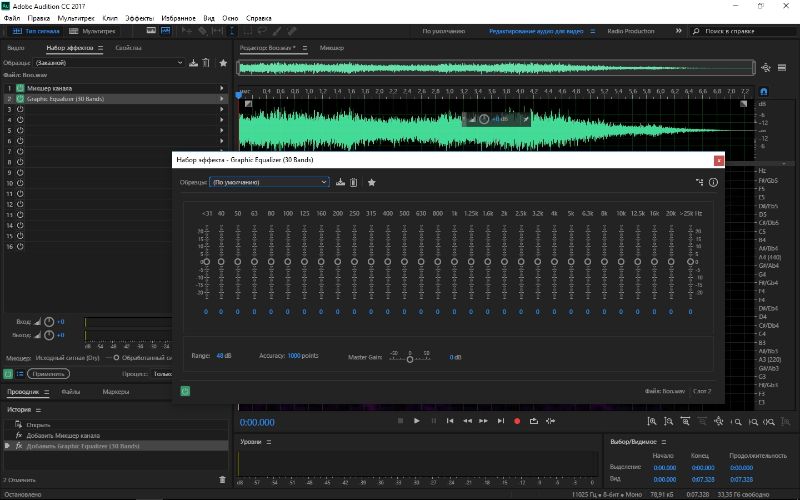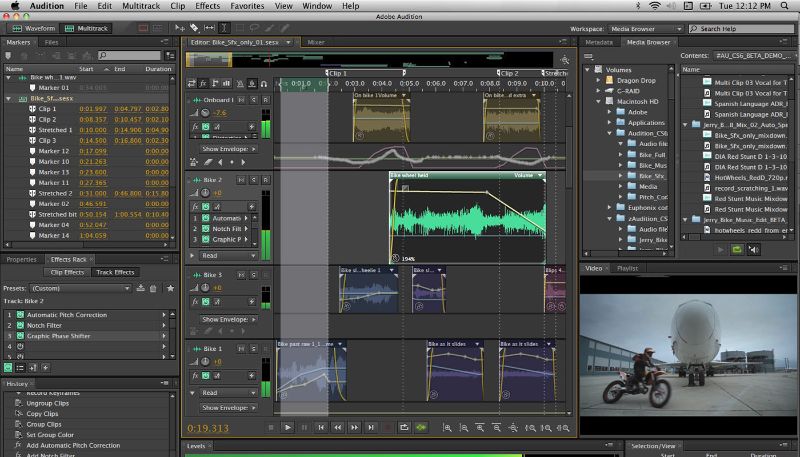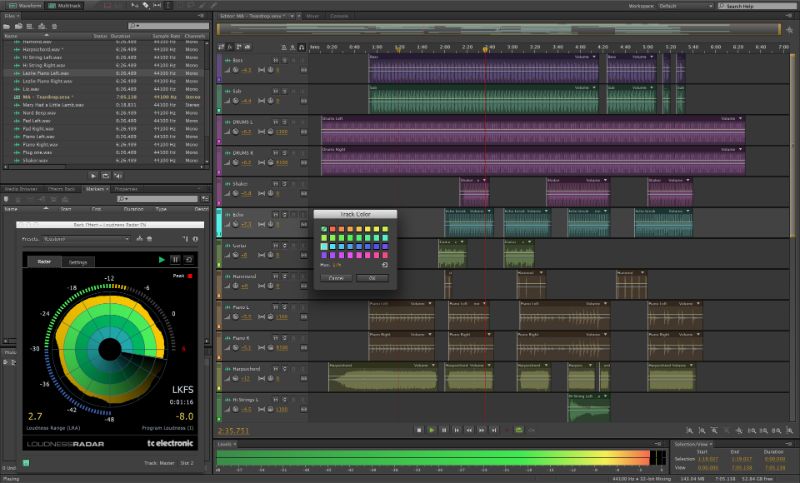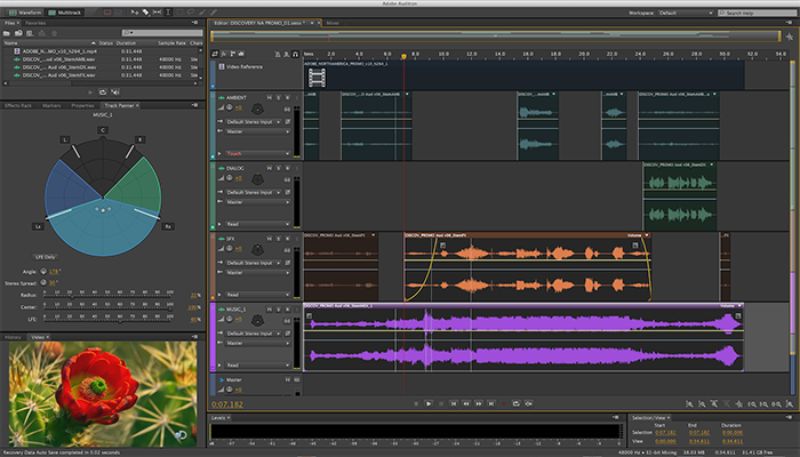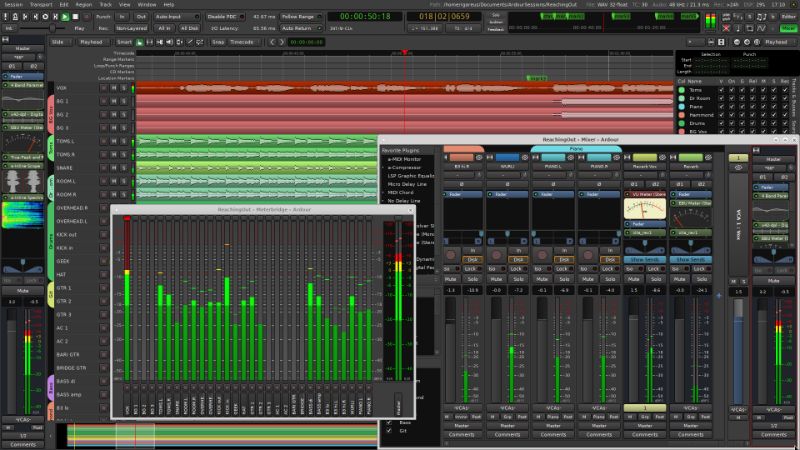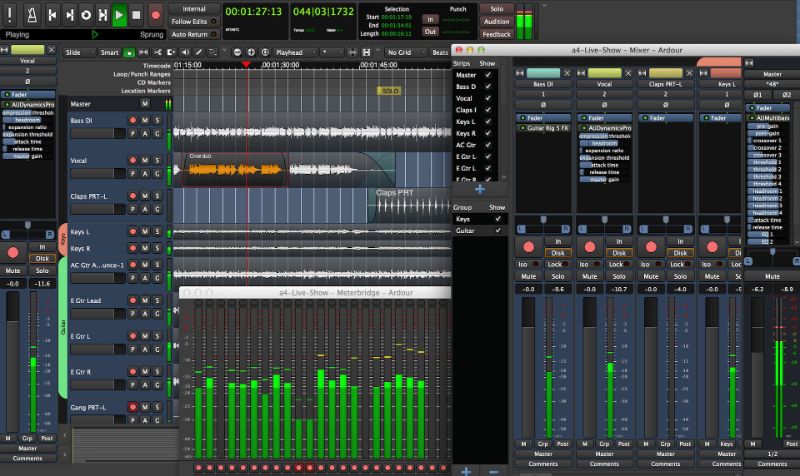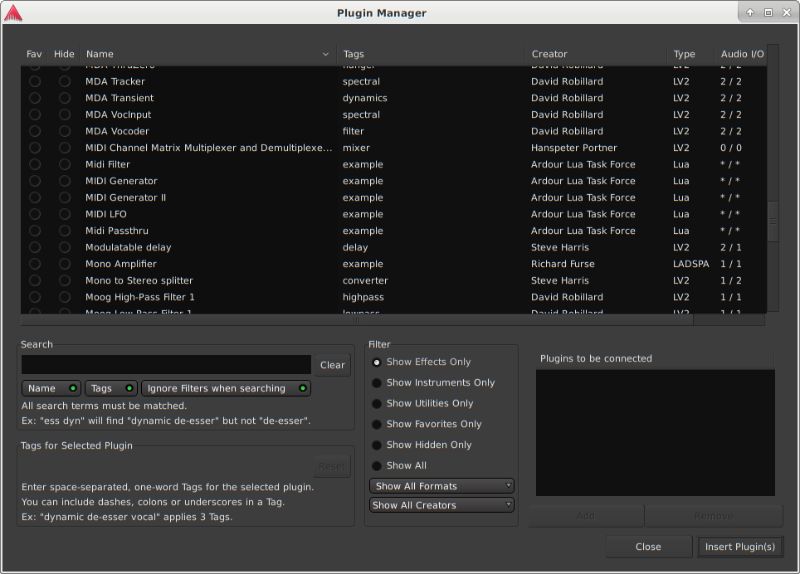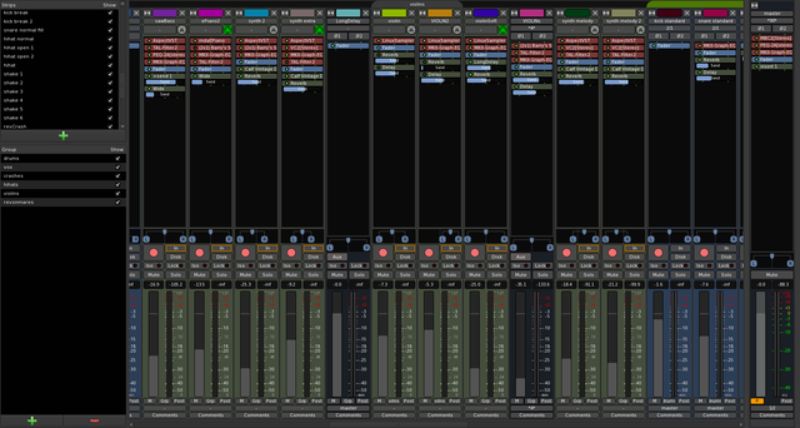Часто задаваемые вопросы
Как записать озвучку для видео?
- Для начала найдите или запишите ролик, который вы хотите озвучить. Это может быть запись экрана или видео, которое нужно, например, перевести на русский.
- Подготовьте текст, который вы будете наговаривать.
- Откройте программу для монтажа видео, которую вы выбрали. Далее добавьте в нее нужный ролик.
- Подключите микрофон к компьютеру.
- Включите воспроизведение видео и параллельно начните запись с микрофона. Эта функция есть во многих монтажных программах. Как правило, она включается иконкой в виде кружочка.
- По завершению обработайте дорожку: удалите шумы, обрежьте лишнее, по необходимости добавьте эффекты.
Какие программы для записи озвучки подойдут новичкам?
Программы записи голоса для новичков должны быть простыми в использовании и обладать русским языком. Благодаря этим преимуществам их будет легче освоить пользователям, которые ранее не имели дел с озвучкой. Данными свойствами обладают приложения Экранная Студия и ВидеоШОУ: с их помощью можно наложить поверх видео озвучку с микрофона, сбалансировать громкость и сохранить результат в одном из множества форматов. Также в них можно использовать голос, записанный в любом стороннем приложении.
Какие программы для создания озвучек позволяют обрабатывать видео?
Даже если озвучка является первичной задачей, часто появляется необходимость минимально изменить клип: наложить субтитры, понизить громкость, удалить или добавить что-либо из видеоряда. Можно сделать это сторонними решениями, но проще, если одна программа позволяет и записывать озвучку, и обрабатывать видео. С обеими этими функциями справляются программы Экранная Студия и ВидеоМОНТАЖ.
Как подготовиться к озвучке для видео?
Подготовка к озвучке – это важная часть работы. Без нее качество конечного результата окажется значительно ниже, чем вам бы того хотелось. Есть несколько способов, как подготовиться к записи:
- Прочитайте текст несколько раз. Если в нем есть сложные слова, проговорите их отдельно или замените на более простые.
- Распечатайте или выведите текст на экран – пусть он всегда будет перед глазами во время записи.
- Говорите с одной громкостью. Если одна часть записи окажется слишком громкой, а другая – тихой, слушателю будет некомфортно воспринимать звуковую дорожку. Кроме того, такой результат вызовет сложности при монтаже и сведении аудио.
- Следите за дикцией. Важно, чтобы слушатель мог разобрать каждое слово.
- Не говорите слишком быстро. В противном случае вы начнете «проглатывать» буквы.
Как сделать качественную озвучку для видео перед загрузкой впрограмму?
Важно подготовить к записи не только себя, но и окружающие условия. Речь идет об оборудовании, помещении, времени суток. У нас есть несколько советов на этот счет:
- Помещение. Чем больше площадь помещения и чем больше в нем различных объектов, тем хуже окажется конечное качество звуковой дорожки. Оптимальным решением станет профессиональная студия звукозаписи, которую можно арендовать на время. Для достижения приемлемого звука в домашних условиях можно записать голос в шкафу или под плотным одеялом: это не очень удобно, но минимизирует лишние звуки.
- Микрофон. Отталкивайтесь от своих возможностей. Можно записываться как на встроенный диктофон телефона, так и на профессиональный микрофон, подключенный через внешнюю звуковую карту. В качестве промежуточного варианта выберитеUSB-микрофон для ПК.
- Внешние источники звука. Если вы живете не один, выберите для записи время, когда вас не будут отвлекать. Отключите уведомления на компьютере, переведите телефон в режим В самолете. Закройте окна, чтобы звуки с улиц не попадали на запись.